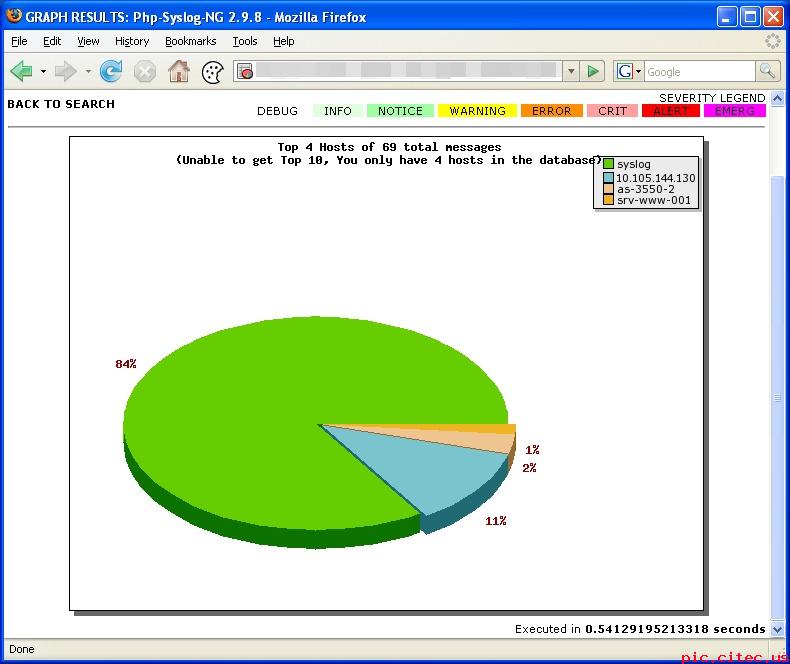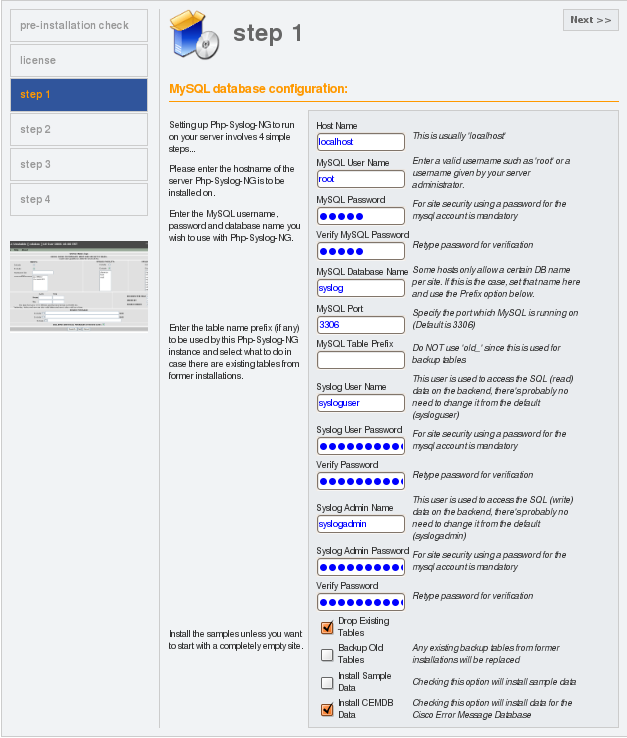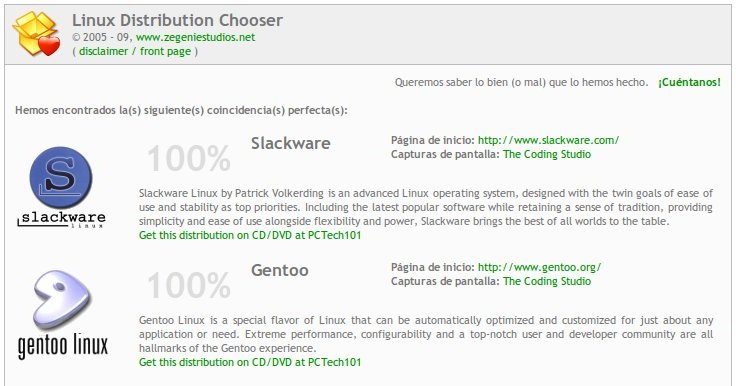Recien, mirando un poco las estadísticas del sistema que uso para llevar un registro de mis «pacientes» me encontré con estas escalofriantes estadísticas:
Desde que empecé a llevar un registro, han pasado por mis manos 221 notebooks de las marcas Compaq Presario y HP Pavillion.
De esas 221, un total de 117 Compaq Presario son de la serie V3000, F500 y F700, 35 son HP Pavillion de la serie DV4 a DV9.
Eso hace un total de 152 laptops, todas exactamente con el mismo problema: El GPU desoldado.
El combo explosivo es (casi) siempre el mismo: Procesador AMD / GPU Nvidia.
El resultado final: Deja de funcionar la placa de red inalámbrica (no se ve un adaptador wireless en el administrador de dispositivos, por ende tampoco en conexiones de red) o directamente en el peor de los casos deja de hacer contacto el GPU con la Motherboard, en este caso la máquina enciende pero no se ve nada en la pantalla, todos los leds de estado se quedan encendidos.
Lo que viene a cuento: En casi todos estos casos los equipos se proveían de fábrica con windows (notesé las minúsculas) vista y el usuario hizo downgrade a windows XP. Atando cabos, veo que en únicamente dos oportunidades me tocó un caso de estos –de un gpu desoldado– y Windows Vista.
Por otro lado, y dejando estos dos casos puntuales al margen, todas las portátiles que me haya encontrado con el «combo explosivo» internamente y que todavía están funcionando como si nada, corren la instalación de windows Vista original que venía pre-instalada.
De lo cual surgen un par hipótesis:
- Windows vista administra ¿mejor? los recursos, el GPU trabaja menos forzado, la temperatura interior desciende, nunca se produce la falla.
- Compaq / HP conocen esta limitación y para no tener que descartar un lote gigantesco de equipos propensos a fallar a corto plazo le instalan un parche, driver modificado o similar que le baja la frecuencia de trabajo al GPU y así evitan este inconveniente. Para no meterse las notebooks en el culo, se las venden a abuelitos del tercer mundo en 48 cuotas sin interés por medio del banco de turno.
¿Algún otro técnico tercermundista que haya llegado a conclusiones similares?
No me quejo por que me han dado muy bien de comer últimamente pero ¿Serán tan hijos de puta?